Microsoft выпустила новую версию Windows 10, на этот раз обозначен номером 10240. Возможно, это окончательная версия RTM. Однако его можно загрузить только с помощью Windows 10 Insider Preview, используя Центр обновления Windows. Узнайте, где можно получить неофициальные образы ISO, которые позволят с чистой точностью очистить Windows RTM 10240.

Верно, что Microsoft еще не подтвердила, что выпущенная в настоящее время версия 10240 на самом деле является версией RTM, но все показания показывают, что это то же самое изображение, которое производители ноутбуков получили для установки системы на устройствах для распространения с Windows 10.
К сожалению, на данный момент Windows 10 Build 10240 недоступна в виде образов ISO. Мы можем установить его только с помощью Центра обновления Windows из предварительного просмотра Windows 10. К счастью, было возможно извлечь обновление и интегрировать его с предыдущим установщиком Windows 10, благодаря которому были созданы неофициальные образы ISO с Windows 10 RTM Build 10240. Они позволяют чистую установку системы с нуля.
Где можно загрузить ISO-образ с помощью Windows 10 Build 10240?
Изображения недоступны на любом официальном веб-сайте Microsoft, мы должны загружать их из неофициальных источников. Ниже вы найдете две ссылки на надежный источник, из которого вы можете загрузить Windows 10 Build 10240 в 32-разрядной или 64-разрядной версии.
Загрузить Windows 10 RTM Build 10240 — 32-разрядная версия
Загрузить Windows 10 RTM Build 10240 — 64-разрядная версия
Если вам интересно, как возникли образы, мы спешим с объяснениями. Это не изображения неизвестного происхождения — это просто официальные ISO-файлы с более ранней версией системы, которые были обновлены и интегрированы в версию Build 10240. Поэтому это чистые версии системы без каких-либо «собственных» модификаций — только обновление до последней версии чтобы вы могли установить систему без необходимости обновления вручную на этом пути.
Как установить польский язык в изображениях с ISO?
Оба изображения доступны на английском языке, что означает, что установщик и система также будут на английском языке. К счастью, мы можем легко изменить его и приложить усилия для полировки польского языка после установки системы.
Мы запускаем меню «Пуск» в установленной Windows 10 Build 10240, а затем ищем «Панель управления».
Перейдите на вкладку «Часы, язык и регион», а затем выберите «Язык> Добавить язык». Появится окно со списком установленных языков — по умолчанию здесь будет доступен только английский.
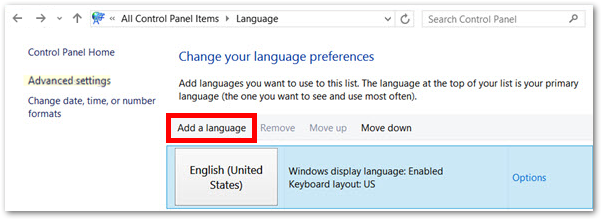
Мы выбираем «Добавить язык» и указываем язык Польши (польский). После добавления польского языка отметьте его в списке и переместите его, нажав кнопку «Вверх» на панели инструментов. Польский язык должен быть на самом верху.
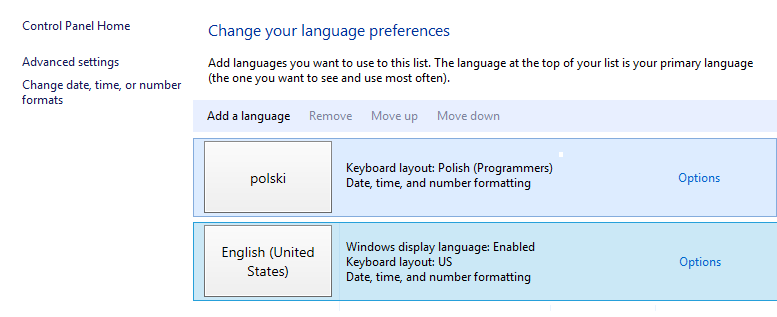
В конце мы должны установить польский язык как системный язык. На боковой панели слева выберите «Дополнительные настройки», а затем в новом окне вы найдете поле «Переопределить системный язык». Мы переходим от «Английский» к «Использовать список языков».
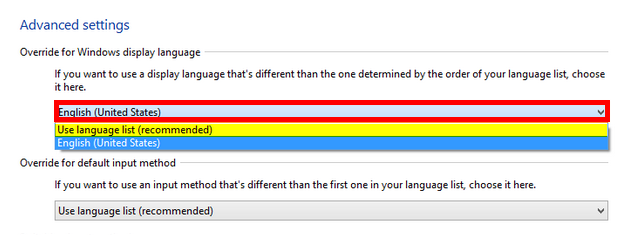
Мы сохраняем изменения и возвращаемся в окно со списком языков. Рядом с польским (польский) появится сообщение о том, что польский доступен для загрузки в качестве системного языка.
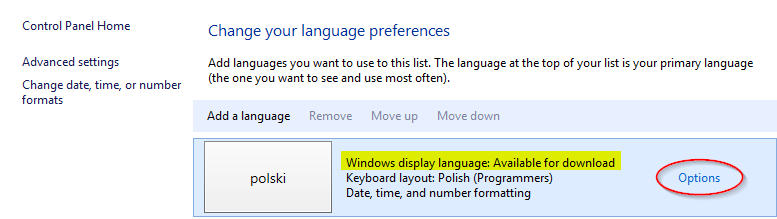
Нажмите кнопку «Параметры» справа, а затем в новом окне выберите «Загрузить и установите языковой пакет». Языковой пакет будет загружен, и после перезагрузки компьютера у нас будет все на польском языке.






